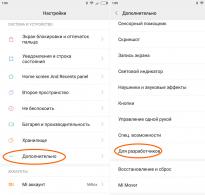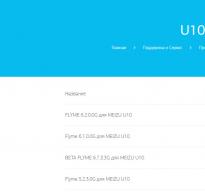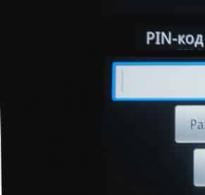Korak po korak postavljanje Android Paya na Xiaomi: kako ga postaviti. Kako provjeriti je li Xiaomi bootloader otključan? Kako saznati je li bootloader otključan na Xiaomi
Prilikom korištenja pametnog telefona neki korisnici nisu zadovoljni onim što proizvođač mobilnog uređaja nudi. Kako saznati je li bootloader na Xiaomiju otključan, što je potrebno za instaliranje svih vrsta firmvera?
Prije svega, trebali biste obratiti pozornost na činjenicu da firmware ima različite modifikacije i grane od globalnih do "domaćih". Ako želite saznati više o njima, trebali biste pogledati članak:
Kako znati je li Xiaomi bootloader zaključan?
Kad uključiš telefon
Ako se prilikom uključivanja pametnog telefona pojavi ikona zaključavanja s natpisom "otključavanje pokretačkog programa" ("otključaj pokretački program" ili jednostavno "otključaj"), to znači da je mobilni uređaj otključan i spreman za eksperimente.
Tijekom firmware-a
To se također može primijetiti kada pokušavate flashati pametni telefon pomoću Xiaomi Mi Flash aplikacije. Program će izbaciti pogrešku i reći vam da je bootloader zaključan.
U postavkama sustava
Osim gore navedenih metoda, status bootloadera možete saznati iz izbornika postavki. Da biste to učinili, idite na same postavke i u odjeljku "Sustav i uređaj" kliknite gumb "Napredno" i potražite stavku "Za programere".

U prozoru koji se otvori nalazi se redak "Status pokretačkog programa", koji označava trenutni status pokretačkog programa.

Zašto otključati Xiaomi bootloader?
Bootloader (ili Bootloader) je ugrađeni alat bilo kojeg pametnog telefona koji je odgovoran za učitavanje operativnog sustava. U pravilu je bootloader zaključan od strane proizvođača tako da se neovlaštene osobe ne mogu miješati u rad uređaja, ali po želji se može otključati i tada se takav telefon može sigurno flashati neslužbenim firmwareom koji mu odgovara, kao i instalirati razne zakrpe, napraviti pune sigurnosne kopije itd. .
Kako otključati bootloader Xiaomi Mi5?
Ova je uputa prikladna za otključavanje Bootloadera MI5 i drugih Xiaomi pametnih telefona.
Prvo registrirajte Mi račun ako ga već nemate.
Nakon toga preuzmite aplikaciju Mi Flash Unlock, raspakirajte je, pokrenite i složite se s uvjetima.


Sustav javlja da telefon nije povezan.

Isključeni pametni telefon spojite kabelom s računalom (laptopom), a zatim istovremeno pritisnite tipku za pojačavanje zvuka i tipku za uključivanje. Pametni telefon će prijeći u način rada FastBoot.

Nakon povezivanja pametnog telefona, Mi Flash Unlock program će ga detektirati i tipka za otključavanje će postati aktivna.

Trenutno su sve popularniji razni modeli pametnih telefona i tableta kineske tvrtke Xiaomi. U vezi sa službenim lansiranjem Googleove usluge plaćanja, postoji potreba za detaljnom analizom niza važnih aspekata, među kojima je ključno pitanje kako postaviti Android Pay na Xiaomi.
Koji Xiaomi modeli podržavaju uslugu?
Prije nego što razgovarate o problemima s aplikacijom, morate saznati s kojim uređajima je aplikacija za beskontaktno plaćanje kompatibilna. Gadget mora ispunjavati osnovne zahtjeve za korištenje programa. Oni uključuju sljedeće parametre:
- Službeni firmware operativnog sustava.
- Zaključan bootloader.
- Onemogućena root prava.
Za beskontaktno plaćanje izvan mreže u trgovinama putem terminala na prodajnom mjestu uređaj mora imati NFC čip. Njegova dostupnost može se pronaći u tehničkim specifikacijama. Ako nema NFC senzora, program Android Pay može se koristiti samo za plaćanje kupnje u online trgovinama i aplikacijama.
Popis popularnih Xiaomi modela koji podržavaju Androi Pay u punom načinu rada (ugrađen NFC čip):
- mi2A;
- mi5s i mi5s plus;
- mi note2;
- mi mix.
Na kojem Xiaomiju Android Pay neće raditi u potpunosti (nema komunikacijskog senzora kratkog dometa)? Ovaj popis uključuje modele iz linije Redmi i Mi Max.
Budući da metal otežava prijenos radiovalova iz NFC sustava, kućište većine modela opremljenih senzorom izrađeno je od plastike, stakla ili keramike. Zahvaljujući tehnologiji gadgeta, Android Pay odlično radi na Xaiomi mi5 i mi5s, unatoč prisutnosti metala u kućištu.
postavke
Ako model Xiaomi i njegovi parametri zadovoljavaju zahtjeve, trebali biste instalirati program na uređaj. Pronađite Android Pay na Google Play Marketu i preuzmite ga. Nakon završetka postupka, krećemo s postavljanjem.
Korak po korak postavljanje Android Paya na Xiaomi:

Na sličan način možete dodati nekoliko kartica, odabrati glavnu ili koristiti onu koja vam je potrebna za svaku pojedinu kupnju.
Prijeđimo na postavljanje samog uređaja. Neophodno je ako uređaj ima NFC senzor; ako ga nema, ne morate ništa poduzimati. Idite na postavke, odaberite odjeljak "Više". Pronalazimo NFC blok i prebacimo ga na način rada "Uključeno". Odaberite HCE novčanik (Wallet HCE) u odjeljku "Lokacija sigurnosnog elementa".
U odjeljku “Plaćanje jednim dodirom” odaberite aplikaciju Android Pay u polju “Zadani način plaćanja”. U polju "Koristi zadanu aplikaciju" postavite "Uvijek". Postavljanje je dovršeno, gadget i usluga su spremni za upotrebu.
Kako pokrenuti Android Pay na Xiaomi?
Prilikom plaćanja potrebno je aktivirati uslugu. Za ovo:

 |
 |
 |
Čest uzrok problema s uslugom plaćanja na Xiaomiju je prisutnost zastarjele verzije firmvera na gadgetu. Da biste riješili problem, samo trebate ažurirati OS na novi. U nekim slučajevima ažurirani firmver omogućuje rad Android Paya čak i bez zaključavanja bootloadera.
Instalacija Magisk Managera (root administrator) omogućuje vam rješavanje problema s root pravima (usluga radi bez njihovog onemogućavanja). Testirano s Android Payom na modelima mi5s i mi5.
Što učiniti ako Android Pay na Xiaomi ne reagira na trgovački terminal?
Da biste riješili ovaj problem, morate izvršiti sljedeće postavke:
- Idite na "Postavke", otvorite odjeljak "Sigurnost".
- Odaberite "Dopuštenja", "Ostala dopuštenja".
- Odaberite Android Pay i potvrdite sve okvire za dopuštanje.
- Ponovno idite na "Sigurnost".
- Odaberite “Autorun” i potvrdite okvir pored aplikacije.
- Vraćamo se na “Postavke”, idemo na sljedeće odjeljke – Baterija i performanse – Potrošnja baterije po aplikacijama – Uključite i odaberite aplikaciju Android Pay. U njemu postavljamo "Bez ograničenja" i "Dopusti".
- Provjeravamo standardne postavke (gore opisane) i pokušavamo ih dovesti na terminal.
Vjerojatno ste više puta pregledavali forum i vidjeli mnogo prilagođenih firmvera koje ste možda već instalirali na pametne telefone. Na neke uređaje možete instalirati novi softver bez ikakvih problema, ali ponekad se pojavljuju poteškoće s drugima. Na primjer, na nekim Xiaomi pametnim telefonima, ako je Bootloader blokiran, nećete moći instalirati prilagođeni firmware. Ljudi često pitaju na forumu kako otključati bootloader xiaomi redmi note 3 za instaliranje neslužbenog softvera. Na ovom uređaju, kao i na Note Pro, Redmi 3s i nekim drugim uređajima (objavljeni od studenog 2015.), proizvođač zaključava bootloader, tako da za potpunu kontrolu pametnog telefona prvo morate ukloniti bravu iz Bootloadera.
Ako ste pouzdani korisnik Androida, onda sigurno znate da otključani Bootloader pruža niz prednosti korisniku:
- Mogućnost instaliranja prilagođenog oporavka.
- Modificirani Recovery znatno olakšava rad s uređajem. Zahvaljujući njemu, postaje moguće instalirati bilo koji firmware i dodatne skripte.
- S otvorenim bootloaderom možete jednostavno postaviti Root prava (superuser). Oni su potrebni za rad sa sistemskim datotekama. S Root pravima možete prilagoditi uređaj za sebe: ukloniti nepotrebne standardne programe, očistiti svoj pametni telefon od oglasa, overclockati procesor, produžiti trajanje baterije i tako dalje.
Recimo da odlučite instalirati modificirani firmware. Prvo morate provjeriti status bootloadera.
Kako saznati je li bootloader zaključan
Postoji nekoliko načina da saznate ove podatke. Počnimo s nečim jednostavnim.
Metoda 1 - putem pametnog telefona
Ova provjera je relevantna za Redmi 3 i Redmi Note 3, ali je moguće da će raditi na vašem modelu.
- Idite na postavke sustava uređaja;
- Odaberite najnižu stavku "O uređaju";
- Nekoliko puta brzo kliknite na liniju "Kernel";
- U izborniku koji se pojavi idite na prvu stavku "Verzija softvera".
- Nalazimo redak "fastboot lock state" pod kojim je naznačeno stanje bootloadera: zaključano - zaključano, otključano - otključano.
Metoda 2 - putem računala
Ako imate Windows
Pokrenite uređaj u načinu brzog pokretanja. Istovremeno pritisnite tipku za napajanje i tipku za smanjivanje glasnoće. Pametni telefon povezujemo s računalom putem USB-a. Na računalu pritisnite tipke Win+R i otvorit će se polje za unos. Unesite naredbu “cmd” da biste otvorili naredbeni redak. U naredbeni redak upišite naredbu “adb” i pritisnite Enter. Saznajte informacije o bootloaderu. Upisujemo naredbu:
informacije o oem uređaju za brzo pokretanje
Ako je bootloader otključan, zaslon će prikazati: Device unlocked: true.
Inače će biti navedena vrijednost false.
Za linux
Prikladno za OS sličan Linuxu (ubuntu/debian).
- U terminalu pišemo adb - sudo apt-get install android-tools-adb android-tools-fastboot
- Omogućite brzo pokretanje na svom pametnom telefonu (gumb za uključivanje i smanjivanje glasnoće)
- sudo fastboot uređaji, trebao bi se pojaviti broj - ovo je vaš uređaj
- sudo fastboot oem device-info, trebao bi se prikazati status bootloadera
Ako vidite poruku< waiting for device >, što znači da naredba nije izvršena kao administrator.
Upute za otključavanje korak po korak
Svakako napravite sigurnosnu kopiju svih potrebnih informacija. Nakon otključavanja, sve informacije se mogu izbrisati!
Dobivanje dopuštenja
Da biste otključali Bootloader, morate dobiti dopuštenje od proizvođača. Da bismo to učinili, idemo na en.miui.com/unlock, tamo pritisnemo jedini gumb. Ova poveznica će otvoriti englesku verziju stranice, ako je na kineskom, pogledajte snimke zaslona. Slijedimo daljnje upute:
- Otključavanje xiaomi redmi bootloadera počinje autorizacijom vašeg računa. Unesite svoju email adresu, lozinku i prijavite se.

- Dešava se da neki korisnici odmah odu na stranicu za preuzimanje uslužnog programa za otključavanje, dok drugi moraju ispuniti još jedan obrazac:
- Unesite svoje puno ime ili samo svoje ime;
- Odaberi državu;
- Navedite broj telefona
- Razlog otključavanja.

Podaci se moraju unijeti na engleskom ako se otvori engleska verzija, ako je jezik kineski, onda je sve na kineskom, vrijedi koristiti prevoditelj. U polje "Razlog" možete unijeti sljedeće: "Želim instalirati firmver s ruskim jezikom na svoj pametni telefon xiaomi mi4." Navodimo vlastiti model telefona.
- Označavamo kućicu, slažemo se s uvjetima i potvrđujemo.
- Na vaš mobilni telefon bit će poslana SMS poruka s kodom za potvrdu koji morate unijeti u polje za unos teksta, a zatim kliknite na “Dalje”.

U posljednjoj fazi vidjet ćete obavijest da je vaša prijava uspješno predana. Vrijeme obrade može biti tri dana ili više od tjedan dana. Preporuča se provjeriti status prijave na web stranici jer ne dobivaju svi SMS obavijest.

Obavještavamo vas da je metoda službena, međutim, na nekim uređajima mogu se pojaviti manji problemi tijekom otključavanja. Često ponovno instaliranje upravljačkih programa rješava problem.
Otključavanje
Za otključavanje mora biti instaliran službeni tjedni (programer) firmware - kineska verzija za razvojne programere.
Za Xiaomi redmi 3 pro i Xiaomi Mi5 možete koristiti globalnu verziju firmvera - Global Developer Version.
Pametni telefoni Mi4c i Mi Note Pro već imaju OTKLJUČAN bootloader, koji će biti blokiran prilikom ažuriranja na nove verzije miuija. Stoga posebno instaliramo kinesku verziju za razvojne programere (objavljenu tek nakon travnja 2016.) za blokiranje i zatim je otključavamo službenom metodom.
Svi ovi programi su službeni; ne trebaju otključavanje ili drugi trikovi za njihovu instalaciju.
Recimo da smo čekali da se bootloader otključa, a sada započnimo proces:
- Ako želite odmah instalirati neslužbeni firmware nakon otključavanja, preuzmite ga unaprijed i stavite u memoriju uređaja.
- Preuzmite Mi Flash Unlock, ovo je program za otključavanje. Na uređaju Xiaomi Redmi Note 3 Pro moramo otključati bootloader (otključati bootloader) pomoću programa za prvo uklanjanje .
- Isključite gadget, istovremeno držite pritisnutu tipku za uključivanje i tipku za glasnoću (nižu) da biste se prebacili na način brzog pokretanja.
- Povezujemo uređaj s računalom.
- Idemo na uslužni program Mi Flash Unlock, vidimo prozor s naslovom "Odricanje odgovornosti", slažemo se s pravilima.

- Unesite osobne podatke (Mi ID i lozinku). Pritisnite gumb "Prijava".

- Čekamo dok program ne otkrije pametni telefon, a zatim pritisnite posljednji gumb "Otključaj".

- Ako je operacija bila uspješna, tada je Bootloader sada u otključanom načinu rada.

- Ostaje samo instalirati custom Recovery, s kojim možemo instalirati unaprijed preuzeti firmware u memoriju uređaja.
Kako povećati šansu za otključavanje odobrenja
Prilikom razmatranja vašeg zahtjeva za otključavanjem, Xiaomi će provjeriti sve informacije o vašem računu. Mnogi računi uopće nemaju pravo na otvoreni Bootloader, dok drugi čekaju mjesec dana na odgovor.
Kako biste ubrzali proces, morate se registrirati na službenom xiaomi forumu i sudjelovati u njemu. Smišljamo korisničko ime, lozinku i komuniciramo s ljudima, kao na svakom forumu. Podaci o vašem računu nužno će sadržavati informaciju da ste aktivni član foruma. Zaposlenici vole takve korisnike, pa im daju pravo da otključaju bootloader.
Za neke vrlo aktivne račune, kao i one koji su članovi raznih razvojnih grupa, dopuštenje se daje odmah i automatski. Da ste “odabrani” možete shvatiti po tome što ste nakon podnošenja prijave odmah preusmjereni na stranicu za preuzimanje programa.
Koliko uređaja možete otključati odjednom?
Na službenoj web stranici postoje ograničenja broja otključavanja Bootloadera. Jedan račun omogućuje otključavanje jednog uređaja jednom mjesečno, nakon 30 dana možete se ponovno prijaviti za drugi pametni telefon. Nije moguće zaobići ograničenje jer se dopuštenje daje posebno za račun, a ne za sam pametni telefon.
Moguće greške prilikom otključavanja
- Proces uklanjanja zaštite se zaustavlja na 50%.
Problem se pojavljuje zbog problema s Xiaomi poslužiteljima. Samo s vremena na vrijeme ponovno pokrenite postupak, sigurno ćete imati sreće!
- Zaustavlja se na 50% s porukom "Nije povezan Mi Phone".
Ponovno instalirajte upravljačke programe uređaja.
- Zaustavite se nakon drugog koraka.
Potrebno je promijeniti verziju firmvera. Najvjerojatnije imate stabilnu verziju. Prikladne su samo verzije 5.x.x ili 6.x.x.
- SMS s kodom za potvrdu ne stiže ili se pojavljuje kineski natpis. Najvjerojatnije je kvota za Rusiju završila.
Koristite kineski VPN ili promijenite svoj broj.
- Pojavljuje se poruka: "Mi Unlock ne podržava vaš uređaj."
Postoji problem s vašim firmverom, morate ga promijeniti.
- Zeleni gumb se ne može pritisnuti
Dopustite pregledniku da prikazuje skočne prozore
- Ne mogu se prijaviti na Mi račun
U polje za prijavu unesite ID broj računa, a ne broj telefona
- Nakon autorizacije, stalno traži da navedete svoj nadimak.

- Odbijanje dolazi u roku od 10 minuta.
Ovo je greška Xiaomi servera. Ponovno se prijavi.
- Pojavljuje se mrežna pogreška.
Problem je na strani Xiaomija. Obrišite kolačiće (privremene datoteke) u svom pregledniku, promijenite IP, koristite VPS. Ako imate Beeline, prijavite se preko drugog davatelja usluga.
Ako se odbije ili se čeka više od mjesec dana
Nedavno je Xiaomi prestao odbijati otključavanje. Ali ako dobijete odbijenicu, nemojte očajavati, slijedite naše upute.
Postoji nekoliko opcija:
- Čekamo 15-20 dana i ponovno se prijavimo.
- Napravite drugi račun i pošaljite zahtjev.
- Kontaktiramo podršku.
Pogledajmo detaljnije opciju 3. Napišite pismo na engleskom i pošaljite na [e-mail zaštićen]. Predmet pisma trebao bi biti "Otključajte svoj Mi uređaj". Primit ćete odgovor u kojem se traže vaši podaci. Kopirajte predložak koji su poslali, ispunite svoje podatke i pošaljite im ga. Dozvola se šalje za otprilike jedan dan ili čak i ranije.

Ako ste iz nekog razloga odbijeni i ništa ne pomaže, što je jednako 0,001% šanse, onda možete upotrijebiti trik.
Prebacujemo se na način roditeljske kontrole i kontaktiramo tehničku podršku pod nazivom “Mi korisnička služba za Europu”. Pišemo da ne možemo izaći iz ovog načina rada (ovo je popularan problem). Ponudit ću vam različite metode, uvijek odgovorite na ono što nije pomoglo. Kao rezultat toga, od vas se može tražiti da otključate svoj uređaj kako biste riješili ovaj problem ili možete nježno pitati o tome. Postoji velika vjerojatnost da će tada tražiti vaše podatke i otključati ga.
Popularna pitanja
- Hoće li moji podaci biti izbrisani kada se otključaju?
Ne, svi vaši podaci ostaju na vašem telefonu.
- Ako sam kupio novi (drugi) Xiaomi telefon, kako ga otključati?
Čekamo mjesec dana nakon otključavanja prethodnog telefona. Prijavljujemo se u program Mi unlock koristeći isti Mi račun i otključavamo novi. Nema više potrebe za podnošenjem zahtjeva. S ovim računom možete ukloniti zaključavanje s jednog telefona svakog novog mjeseca.
- Koliko je vremena potrebno za otključavanje?
Obično se odobrenje s Xiaomi poslužitelja događa u roku od 10 dana, a podaci se mogu sinkronizirati s poslužiteljem još 10 dana. Morate ispuniti nekoliko uvjeta: telefon mora imati tjedni razvojni firmware, telefon mora biti sinkroniziran s Mi računom i MiCloudom. U suprotnom možete beskrajno čekati rješenje.
- Tijekom otključavanja upozoravaju da funkcije “Skener prstiju” i “Traženje uređaja” neće biti dostupne. To je zauvijek?
To je zbog malo krivog prijevoda. Sve će raditi. Ove će funkcije jednostavno postati manje zaštićene od vanjskih utjecaja, jer će zaštita bootloadera biti onemogućena.
- Nakon otključavanja, prikaz oporavka se nije promijenio (prikazuje se telefon s kabelom).
Tako i treba biti. Izvana se neće promijeniti. Da biste dobili dodatne značajke iz bootloadera, morate ga modificirati, na primjer, instalirati TWRP.
- Kako ponovno zaključati bootloader?
Preuzmite miflash i bljeskajte ga službenim firmwareom s potvrdnim okvirom "očisti sve i zaključaj".

- Trebate li SIM karticu?
Ne, možete otključati bez toga.
- Koliko dugo se daje dopuštenje za uklanjanje blokade?
Zauvijek. Ovu značajku možete koristiti bilo kada. Nikada nije bilo “oduzimanja” dozvola. U jesen je Xiaomi izgubio dio svoje baze podataka s računima, pa su neki izgubili pristup otključavanju.
- Trebam li koristiti samo 64-bitni Windows?
Ne. Bitna dubina nije važna za otključavanje. Ponekad je potrebno kada trepće firmware.
Rezultati
Korisnici koji dugo nisu mogli instalirati prilagođeni softver sada će moći riješiti ovaj problem. U našem smo članku detaljno opisali kako otključati bootloader pametnog telefona Xiaomi Redmi 3 pomoću posebnog uslužnog programa na službeni način. Pogodan je i za druge Xiaomi modele. Nadamo se da će ovaj članak odgovoriti na sva vaša pitanja. Napišite svoje recenzije u komentarima.
Ako pouzdano koristite Android operativni sustav i MIUI firmware, onda najvjerojatnije znate da vam je za to potreban otključani Xiaomi bootloader. Omogućuje mnoge prednosti na pametnim telefonima kao što su:
- Znatno lakši rad s uređajem - možete instalirati bilo koje skripte, module i firmware.
- Mogućnost instaliranja neslužbenog oporavka na pametni telefon.
- Brzo i jednostavno dobivanje root prava za otključani gadget, što vam omogućuje da sami prilagodite gadget.
Prije učitavanja prilagođenog firmvera na vaš Xiaomi, prvo provjerite je li bootloader otključan. U ovom ćemo članku odgovoriti na pitanje “kako otključati bootloader” i zašto je to potrebno.

- Provjerite putem telefona: Postavke - O uređaju– višestruki dodir na stavku izbornika "Kernel" – verzija softvera. U redu "stanje zaključavanja brzog pokretanja" Bit će zapisan status bootloadera.
- Putem računala na Windows OS-u: prvo se telefon mora pokrenuti u načinu brzog pokretanja (tipka za uključivanje + tipka za smanjivanje glasnoće) - da biste to učinili, povežite svoj gadget s računalom - na računalu pritisnite Win + R - enter "cmd"– u polje naredbenog retka upišite "adb"– pritisnite Enter – enter "fastboot oem uređaj-informacije". Zaslon će prikazati informacije o statusu provjere bootloadera.
- Putem računala na Linux OS-u, Ubuntu: upišite u terminal adb- onda apt-get install android-tools-adb android-tools-fastboot– pokrenite brzo pokretanje na svom pametnom telefonu (gumb za uključivanje i smanjivanje glasnoće). U polju "sudo uređaji za brzo pokretanje" Broj vašeg uređaja pojavit će se u polju "sudo fastboot oem uređaj-informacije"— status bootloadera. Ako vidite natpis "čeka uređaj", a zatim pokušajte ponovno izvesti operaciju kao administrator.
Davati darove
Dobivanje dozvola
Kako biste otključali MIUI bootloader, morate dobiti dopuštenje za ovo otključavanje. Da biste to učinili, idite na en.miui.com/unlock i kliknite na gumb u sredini zaslona. Zatim slijedite upute:
- Prijavite se na svoj račun.
- Ponekad ćete možda biti preusmjereni na stranicu za preuzimanje uslužnog programa za otključavanje, a ponekad će stranica zahtijevati da ispunite obrazac za otključavanje na engleskom jeziku.
- Označite kućicu i potvrdite svoj izbor.
- Unesite kod za potvrdu iz SMS-a u odgovarajuće polje i kliknite "Sljedeći".

Vidjet ćete poruku koja označava da je vaša prijava uspješno poslana. Pričekajte odgovor ili putem SMS-a, ili (najbolje od svega) redovito pratite status aplikacije na linku miui.com/unlock/apply.php. Ova je metoda službena, ali ponekad se javljaju neki problemi na Xiaomiju - u ovom slučaju jednostavno ponovno instalirajte upravljačke programe i ponovno otključajte bootloader.
Proces otključavanja
Pod pretpostavkom da ste dobili službeno dopuštenje od programera, sada ostaje odgovoriti na glavno pitanje: kako otključati bootloader.

- Ako nakon dovršetka postupka želite odmah instalirati prilagođeni firmware, odmah ga preuzmite i spremite arhivu na svoj pametni telefon.
- Morate preuzeti uslužni program za otključavanje pokretačkih programa.
- Isključite telefon, zatim držite pritisnutu tipku za uključivanje/isključivanje uređaja i smanjite glasnoću.
- Povežite pametni telefon s računalom putem USB-a.
- Otvorite MiFlash Unlock, prihvatite pravila klikom na potvrdni okvir i prihvaćanjem uvjeta.
- Unesite svoj osobni Mi ID (ne svoj broj telefona!) i svoju lozinku. Prijaviti se.
- Pričekajte da program otkrije uređaj i kliknite "Otključati".
- Gotovo, otključali ste Xiaomi bootloader i možete instalirati bilo koji firmware.

Najpopularnija pitanja o otključavanju
- Hoće li moji podaci biti izbrisani? - Ne, ostat će na mjestu.
- Ako imam novi Xiaomi pametni telefon, kako ga mogu otključati? – Pričekajte mjesec dana nakon otključavanja starog telefona. Prijavite se u program Mi Unlock koristeći svoje korisničko ime i lozinku te otključajte. Ne morate podnijeti zahtjev - možete ga blokirati mjesečno s jednog uređaja s odobrenog računa.
- Koliko je vremena potrebno za otključavanje? – Xiaomi poslužiteljima često treba oko 10 dana da odobre aplikaciju, a zatim će se podaci sinkronizirati još 10 dana. Najvažnije je pridržavati se osnovnih uvjeta, kao što su: sinkronizacija telefona s Mi računom i Mi Cloudom, na njemu mora biti instaliran firmware programera (tjedno).
- Prilikom otključavanja dobivam obavijest da "Traži uređaj" I "Skener otiska prsta" neće biti dostupan. Zašto je program blokirao ove funkcije? – Ne brinite, to su samo troškovi prijevoda. Funkcije će raditi, samo će biti malo manje sigurne, jer će standardna zaštita na bootloaderu biti isključena.
- Kako ponovno zaključati bootloader? – Preuzmite uslužni program Mi Flash i bljeskajte gadget sa službenim firmwareom MIUI, nakon što potvrdite okvir "očisti sve i zaključaj".
- Trebate li SIM karticu? – Ne, možete otključati bootloader bez njega.
- Na koji rok se izdaje dozvola za otključavanje? - Zauvijek.
zaključke
Oni korisnici koji dugo nisu mogli instalirati prilagođeni softver na svoj zaključani gadget sada mogu odahnuti - Xiaomi unlock bootloader sada je lako napraviti. Ova metoda otključavanja prikladna je za bilo koji Xiaomi pametni telefon.
* Preporuča se učitavanje slike 720*312 kao naslovne slike
Opis članka
Pozdrav svima! Tema će biti korisna za one koji žele blokirati bootloader. Nije tajna (i otkriće za mnoge) da Android Pay radi s NFC modulom, bez root-a i sa ZAKLJUČANIM bootloaderom. Status bootloadera možete provjeriti u postavkama "Za programere", izgleda ovako: Mala digresija. Nažalost, većina Mi telefona u takozvanim "službenim" ruskim trgovinama dolazi s otključanim bootloaderom. Zašto je to? Nitko ne može dati konkretan odgovor. Mogu vam reći iz vlastitog iskustva, živim u Kini i otišao sam u 2 službene Xiaomi trgovine, provjerio bootloader na prikazanim telefonima (Mi Mix 1/2, Mi 6, Mi Max2 i neki iz Notea, ne znam točno zapamtiti). I pogodi što? Svima je blokiran! A kad sam pitao u kakvom je stanju bio kad je izašao iz tvornice, nakon poziva na dežurnu liniju rekli su da je zaključan. I očito je da za otključavanje morate manipulirati telefonom. I jos jedna mala cinjenica, moj prijatelj i ja smo preko online platforme za prijatelje narucivali telefone, 3 Mi 6s i jedan Note 4x, a kasnije sam narucio Mi Mix, i na svim telefonima bootloader je bio zakljucan, morao sam ga otkljucati da bi instalirao globalno))) Dakle, ako trebate zaključati svoj bootloader, imate dvije mogućnosti. Jedan s gubitkom podataka, a drugi bez gubitka podataka (ali to nije sigurno). Prvo ću vam reći o onom bez gubitka podataka) 1. Zaključajte bootloader bez gubitka podataka (na nekim modelima podaci se brišu, nije jasno o čemu ovisi) Prije nego što počnete, trebate znati o nekim točkama. Prvo: ovo ne radi na svim telefonima. Ali radi na najnovijim telefonima. A sudeći po komentarima na forumu, radi za mnoge ljude: radi ispravno na službenom firmveru, ako nisu bili podložni promjenama u sistemskim datotekama (root pristup, zakrpa za oporavak, TWRP itd.) U suprotnom, naredba neće raditi ili ćete dobiti bootlap (vječno preuzimanje). Treće: Na gotovo svim neslužbenim firmverima naredba ne radi, nabavite bootlap (perpetual download) Pažnja: Sve radite na vlastitu odgovornost i rizik, backup je potreban. Započnimo! 1. Provjerite jesu li adb i fastboot upravljački programi instalirani na računalu. Obično se nalaze na pogonu "C" u mapi "adb". Ako nije instaliran, upišite u Google ili Yandex “kako instalirati adb i fastboot” i slijedite upute.2. Telefon stavljamo u način brzog pokretanja (u isključenom stanju istovremeno držite tipke za napajanje i smanjivanje glasnoće dok ne vidite zeca i riječ fastboot) i spojite ga na računalo. 3. Idite u mapu s instaliranim adb i fastbootom (obično u adb mapu na pogonu C), držite pritisnutu tipku Shift i desnom tipkom miša kliknite na prazan prostor u mapi i odaberite “Open command window” ili ako imate Power Shell, odnosno “Otvori putem Power Shell” "4. Počinjemo se registrirati: uređaji za brzo pokretanje. Nakon toga bi trebao izdati ID5 telefona. Zatim provjeravamo status bootloadera naredbom: fastboot oem device-info Ako je bootloader otključan, odgovor će biti: 6. Zatim pišemo naredbu za zaključavanje: fastboot oem lock I ako je sve u redu, dobivamo OKAY7. Ponovno provjeravamo status bootloadera naredbom: fastboot oem device-info. Ako je sve prošlo kako treba, bit će false po svim točkama: Ponovno pokrenite sustav naredbom: fastboot reboot To je to, spremni 2. Blokiramo bootloader s gubitkom podataka Ova metoda briše sve podatke s telefona budući da je ovo normalno bljeskanje s izborom funkcije za blokiranje bootloadera, pa prije izvođenja provjerite je li sve sinkronizirano (kontakti, kalendar, bilješke itd.). ; aplikacije se sigurnosno kopiraju i prenose na računalo; fotografije, glazba, važni dokumenti na računalu). Preuzmite i instalirajte program Mi Flash2. Preuzmite svoj firmware sa službene web stranice (firmware mora biti za brzo pokretanje) i stavite ga u novu mapu na pogonu "C" (naziv mape ne smije sadržavati ruska slova i simbole)3. Unesite telefon u fastboot mod (na vrhu piše kako) i spojite telefon na računalo.4. Otvorite program, pritisnite select ili open (ovisno o verziji programa) i odaberite mapu u kojoj se nalaze firmware datoteke, to je jako bitno, jer koliko se sjećam firmware je u mapi koja je u drugoj mapi. 5. Pritisnite refresh, trebali bi se prikazati podaci o telefonu6. Najvažniji korak koji se ne smije propustiti, inače ste sve učinili uzalud;) odaberite “očisti sve i zaključaj” na dnu programa7. Pritisnite flash i pričekajte da se telefon pokrene. To je sve. Zatim ćete imati prvo postavljanje i vraćanje iz sigurnosnih kopija. To je sve, sretno svima! Ostavite svoja pitanja u komentarima!